Flash share özelliğini kullanma (sadece windows, Işletim sistemi için), Türkçe – Asus CrossLink Plus User Manual
Page 75: Usb flash sürücüsüne dosya/klasör aktarma, Dosya/klasör işaretleme, Özel dosyaları arama
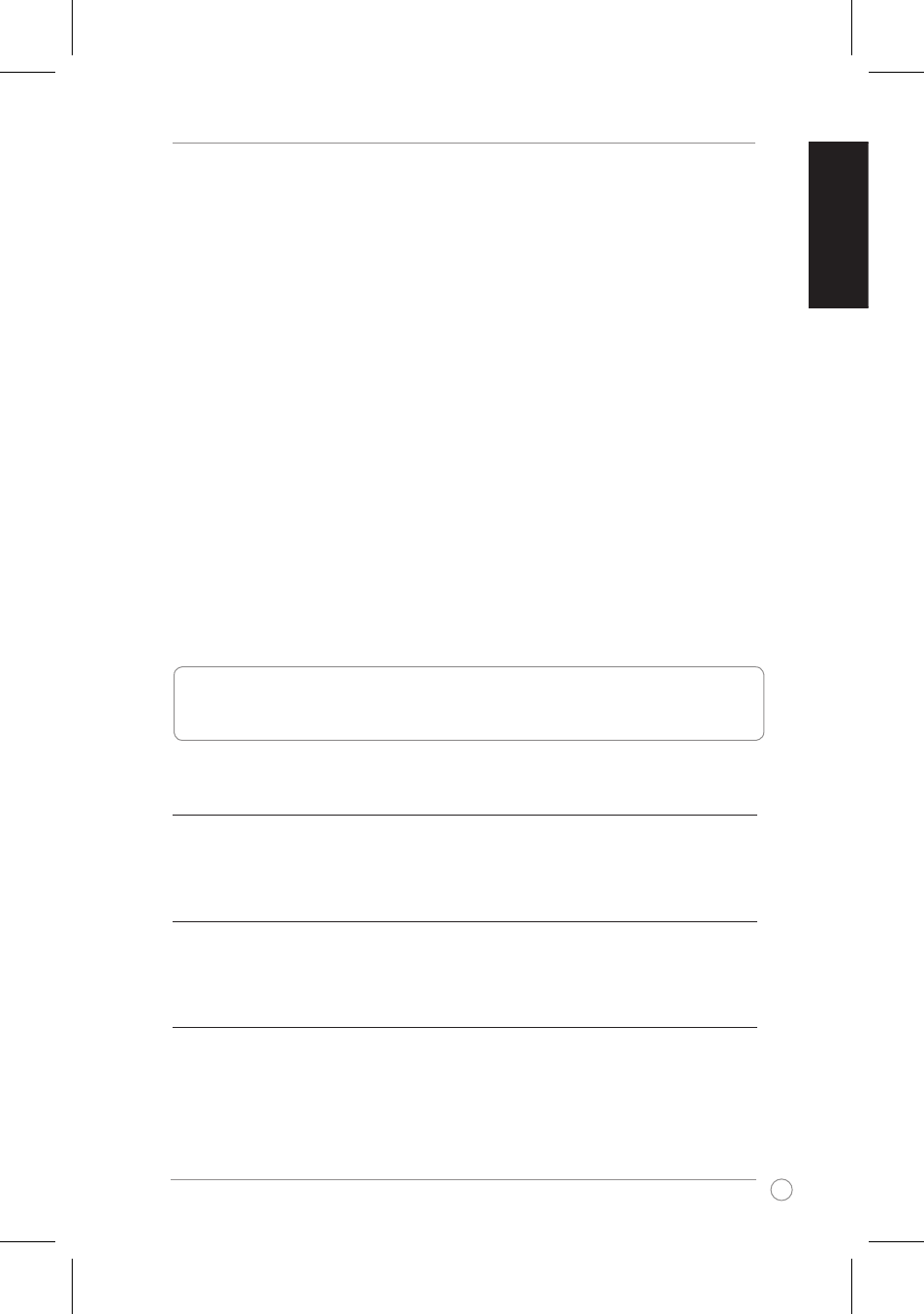
CrossLink Plus Hızlı Başlangıç Kılavuzu
75
Türkçe
Flash Share özelliğini kullanma
(sadece Windows
®
işletim sistemi için)
Flash Share, USB flash sürücüsündeki dosyalarınızı yönetmenizi sağlar.
CrossLink Plus panelini başlatmak için:
• Sadece Flash Share özelliğini kullanmak istiyorsanız, CrossLink Plus USB
flash sürücüsünü bilgisayarınızın USB bağlantı noktasına takın.
• Diğer CrossLink Plus uygulamalarını kullanmak istiyorsanız:
1. USB kablosunu USB flash sürücüsüne takın.
2. CrossLink Plus cihazını iki bilgisayara da bağlayın. CrossLink Plus panelini
bilgisayarınızın işletim sistemine göre başlatmak için, aşağıdaki talimatları
izleyin:
• Windows
®
XP: Cihazı taktığınızda, CrossLink Plus arabirimi otomatik
olarak başlatılır. CrossLink Plus otomatik olarak başlatılmazsa, CrossLink
Plus arabirimini başlatmak için My Computer (Bilgisayarım) öğesindeki
CrossLink Plus simgesine çift tıklayın.
• Windows
®
Vista: Cihazı taktığınızda, Otomatik çalıştır penceresinden
Launch CrossLink Plus (CrossLink Plus'ı Başlat) öğesine tıklayın.
Otomatik çalıştır otomatik olarak başlatılmazsa, CrossLink Plus arabirimini
başlatmak için My Computer (Bilgisayarım) öğesindeki CrossLink
Plus simgesine çift tıklayın. Kullanıcı Hesabı Kontrolü penceresi
görüntülendiğinde, CrossLink Plus arabirimini başlatma işlemine devam
etmek için Allow (İzin Ver) öğesine tıklayın.
Mac OS X sadece DataLink'i desteklemektedir. Mac masaüstünde, DataLink
arabirimini başlatmak için, CrossLink Plus simgesine çift tıklayın.
USB flash sürücüsüne dosya/klasör aktarma
USB flash sürücüsüne dosya/klasör aktarmak için:
• Dosyaları Cihaz simgesine veya File list (Dosya listesi) öğesine sürükleyip
bırakın.
Dosya/klasör işaretleme
Dosya/klasör işaretlemek için:
• Suit Symbol (Uygun Simge) simgesine tıklayın ve kullanmak istediğiniz uygun
simgelerden birini seçin: kupa, sinek, karo ve maça.
Özel dosyaları arama
File Filter (Dosya Filtresi) işlevi, USB flash sürücüsündeki özel dosyaları,
kategoriye göre aramanızı sağlar.
Özel dosyaları aramak için:
• File Filter (Dosya Filtresi) menüsünden, dosya aramak istediğiniz özel
kategoriyi seçin.
